
Dema ku di edîtorê Photoshop de dixebitin, paşde bixebitin, ew pir caran tête xebitandin. Piraniya studyoyên studyoyê li ser paşpirtikek monofonîkî bi şîfreyan têne çêkirin, û ya din jî, bêtir paşvekêşana berbiçav hewce ye ku berhevoka hunerê berhev bike. Di dersa îro de, dê were gotin ku meriv çawa li fotoshop CS6 biguheze.
Rûniştina paşîn
Di wêneya paşîn de şûna paşîn di çend qonaxan de pêk tê.
- Veqetandina modela ji paşnavê kevn;
- Modela qutkirinê veguhestin paşpirtûkek nû;
- Afirandina siya rastîn;
- Rastiya rengîn, berhevoka bêkêmasî û realîzmê dide;
Materyalên çavkaniyê
Wêne:

Paşî:

Gav 1: Beşa Modelê ji paşverûtiyê
Berî her tiştî, pêdivî ye ku meriv modela ji paşnavê kevn veqetîne. Hûn dikarin vê bi awayên cûda bikin, lê tercîh e ku amûrê bi navê penêr were bikar anîn. Li jêr hûn ê di dersên ku hemî karûbarên pêwîst bi hûrgulî têne vegotin bibînin.
Zêdetir bixwînin:
Howawa li Photoshopê tiştek qut bikin
Ka meriv wêneyek vektorê li Photoshop çawa çêbike
Em bi tundî pêşniyar dikin ku van materyalan lêkolîn bikin, ji ber ku bêyî van jêhatîbûnê hûn nekarin di Photoshop de bi bandor bixebitin. Ji ber vê yekê, piştî xwendina gotaran û beşên perwerdehiya kurt, me modela ji paşverûtiyê veqetand:

Naha pêdivî ye ku ew veguhestin li paşgehek nû.
Gav 2: Modela veguhastina paşîn a nû
Ji bo veguheztina wêneyê bi du awayan ve li paşiya nû.
Yekem û herî hêsan - paşverûtiyê bi modela xwe bikişînin, û dûv re jî di bin lîzê de bi wêneya qutiyê ve bikin. Heke paşpirtik mezintir an kêmtir be, pêdivî ye ku meriv bi wan re dimenên xwe sererast bike Veguherîna belaş (Ctrl + T.).

Riya duyemîn jî guncan e heke we berê wêneyek bi paşpirtikê vekiriye, ji bo nimûne, sererastkirin. Di vê rewşê de, divê hûn pêlavê bi modela qutkirî ya bi tabloya belgeyê bi paşverû bikişînin. Piştî bendewariyek kurt, belge dê veke, û pêlavek dikare li ser kanavokê were danîn. Hemî vê demê, divê bişkoja mişk were girtin.

Dimen û helwest jî bi wan re xweş in Veguherîna belaş (Ctrl + T) bi kilîtek pincarê Tarloqî. Ji bo parastina rêjeyan.
Rêbaza yekem tercîh e, ji ber ku kalîteyê dikare dema ku vejîne diêşîne. Pêngava ku em ê şuştin û mijara pêvajoyek din bikin, ji ber vê yekê xirabkirina hindikahî ya kalîteya wê dê bandorê li encama dawîn neke.
Gav 3: Afirandina şekek ji modela
Dema ku modelek li ser paşpirtikek nû bicîh bikin, ew xuya dike ku "HAND" li hewayê. Ji bo wêneya rastîn, hûn hewce ne ku ji modêlê li ser qada meya imprised a modêlek çêbikin.
- Pêwîstiya me wêneyek çavkaniyê heye. Pêdivî ye ku ew ji bo belgeya me were derxistin û li binê pêvekek bi modela qutkirî were derxistin.
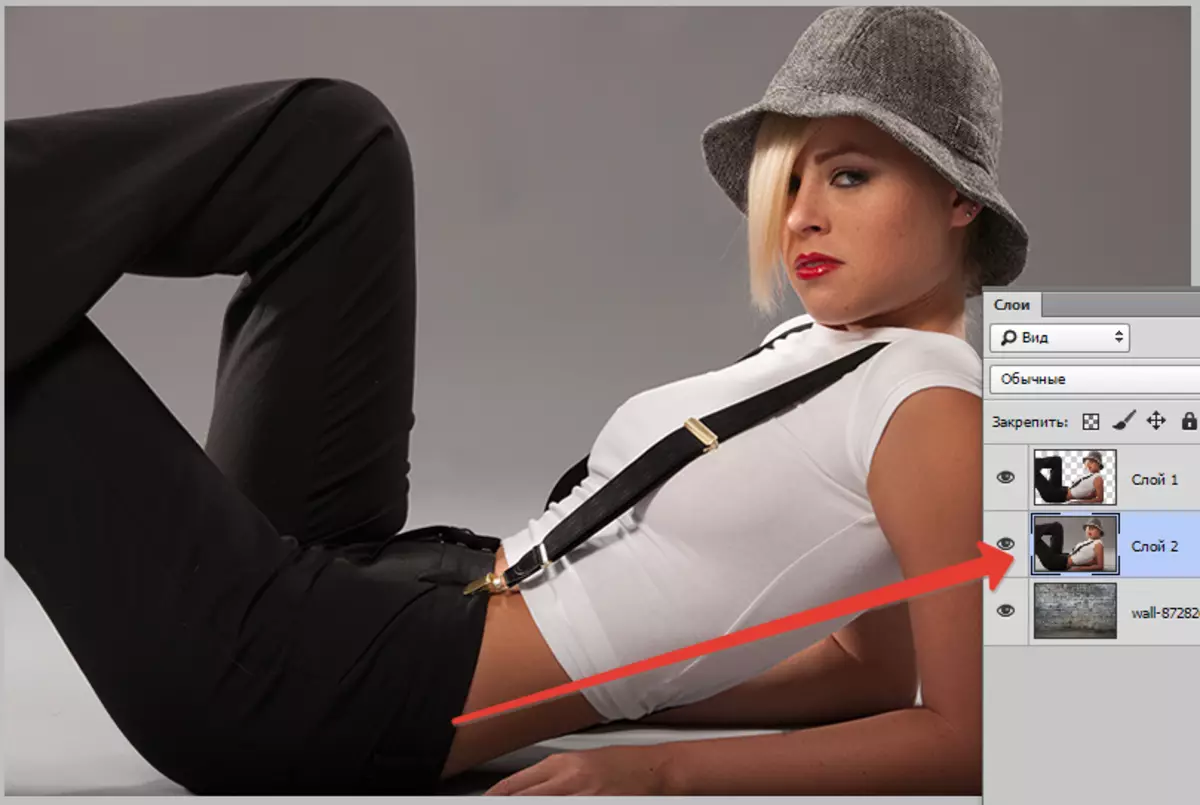
- Dûv re pêdivî ye ku pîvaz ji hêla hevokek keys ve were veqetandin. CTRL + Shift + U , piştre perdeya sererastkirinê bicîh bikin "Asta".
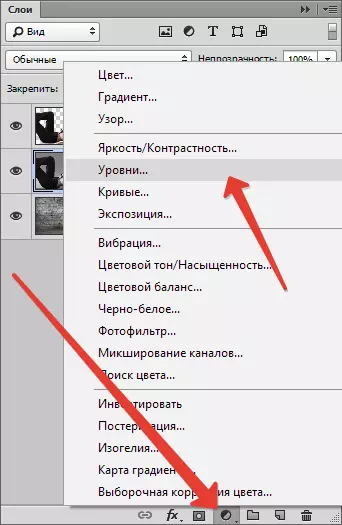
- Di mîhengên guhastinê de, dirûşmên ekstrem li navendê bikişînin, û navînî bi rêzgirtina giraniya siya. Ji bo ku bandora tenê bi pêvekek bi modelek re, bişkoja ku di dîmenê wêneyê de tête çalak kirin çalak bike.
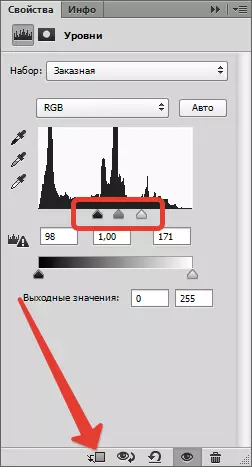
Pêdivî ye ku di encamê de be:

- Herin bi modela (ku ji nû ve hatî veqetandin) û maskek biafirîne.

- Dûv re amûrê bûkê hilbijêrin.

Vebijêrin wisa vê: dora nerm,
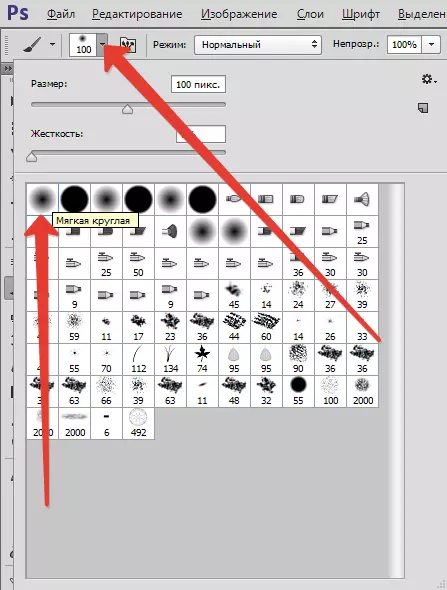
rengê reş.
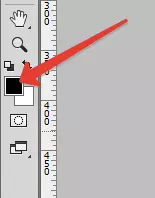
- Bi vî rengî ji hêla bûkê ve hatî mîheng kirin, li ser maskeyê, boyaxkirin (jêbirin) li jor li jor wêneyê. Bi rastî, pêdivî ye ku em her tiştî jêbirin, ji bilî şêx, ji ber vê yekê em bi navgîniya modêlê ve diçin.
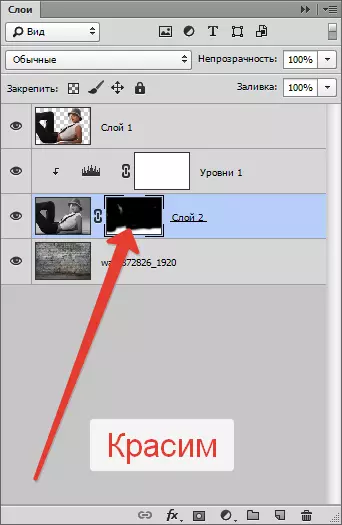
Hin deverên spî dê bimînin, ji ber ku ew ê pirsgirêk werin derxistin, lê ev em ê çalakiya din rast bikin.

- Naha moda overlay ji bo pîvanê bi maskê biguhezînin "Pirjimar" . Ev çalakî dê tenê rengê spî derxe.
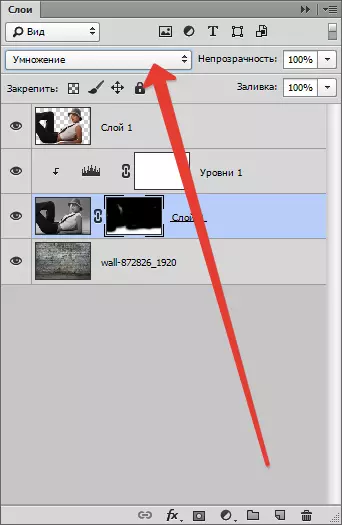
Netîce:

Gav 4: Strokes qedandin
Ka em li serhevoka me binihêrin. Pêşîn, em dibînin ku modela bi eşkere di warê chroma de ji paşguhê ve diherike.
- Em berê xwe didin qonaxa jorîn û pêvekek sererastkirinê biafirînin "Tone / Saturation Color".
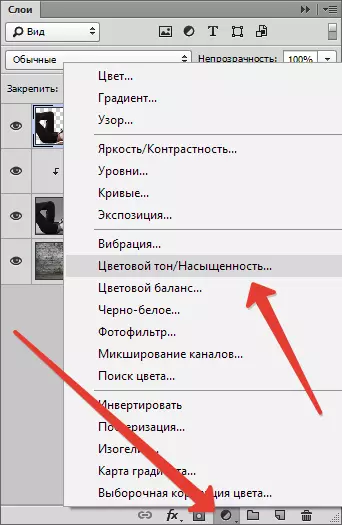
- Hinekî saturation of the saturation bi modela kêm bikin. Ji bîr nekin ku bişkojka binding çalak bikin.
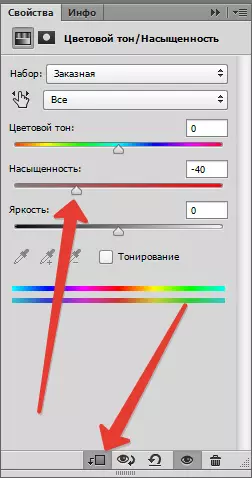
Netîce:

Ya duyemîn jî, paşîn pir geş û berevajî ye, ku nêrîna temaşevanan ji modela dûr dike.
- Li ser perdeyê bi paşxanê ve diçe û fîlterê bicîh bikin "Blur Gaussian" Bi vî rengî piçek zer dike.
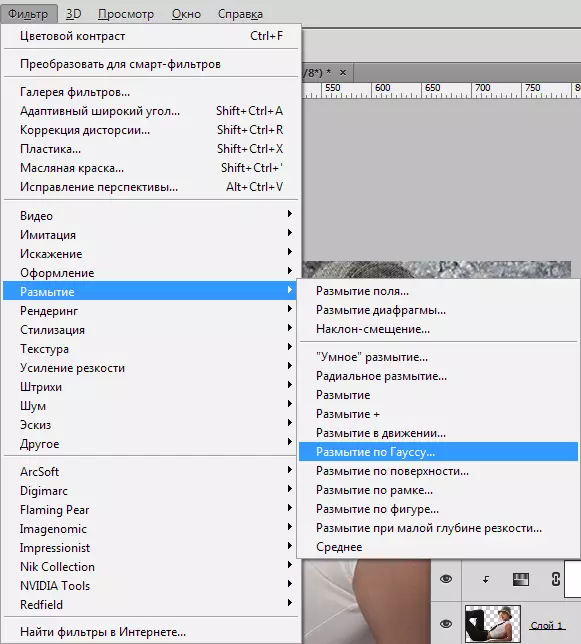
Mîhengên Filter:
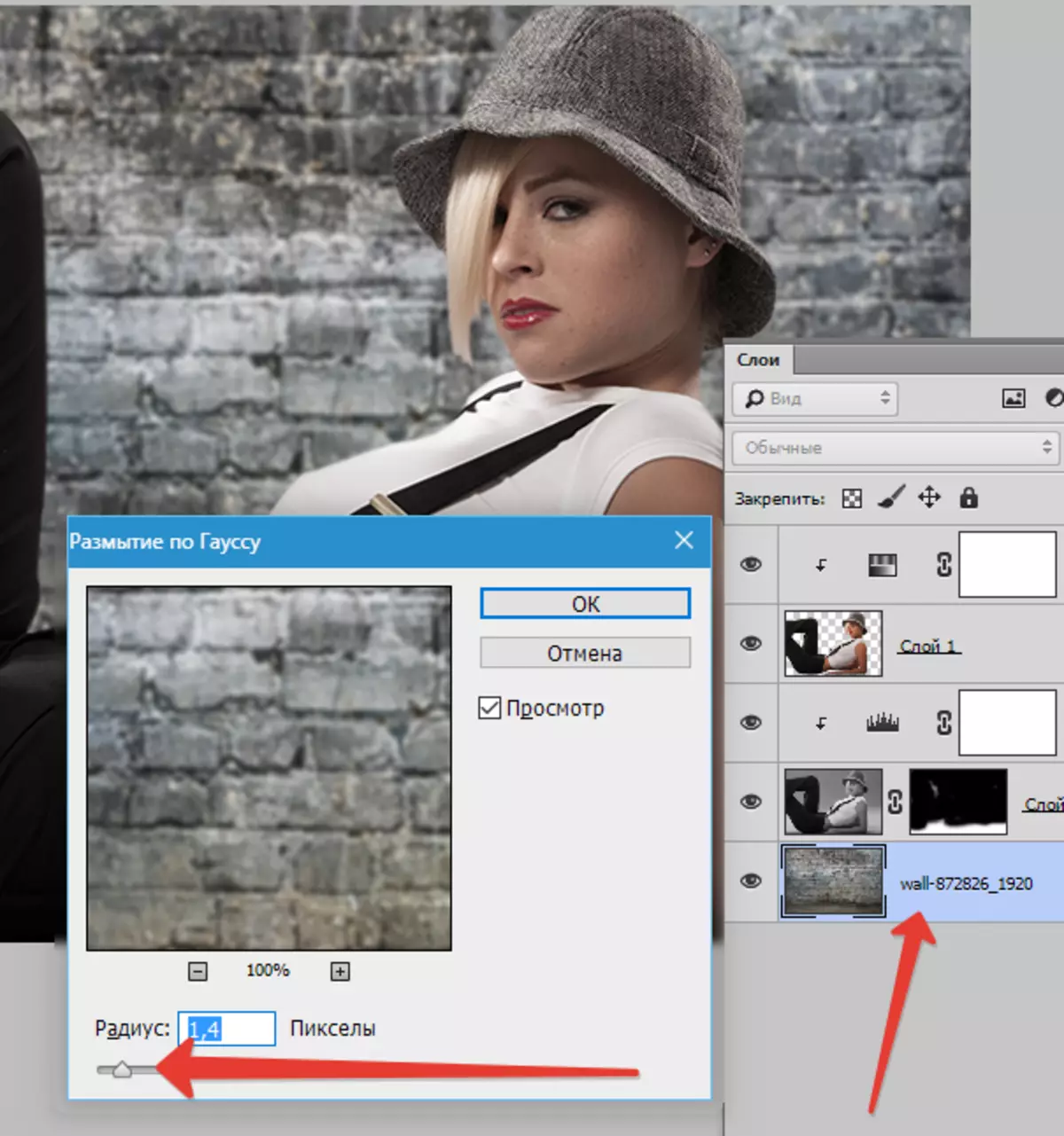
- Dûv re serpêhatiya sererastkirinê bicîh bikin "Curves".
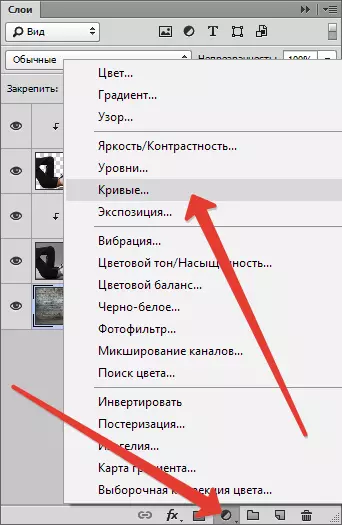
Di Photoshop de paşînek çêbikin, bi çekên li jêr.
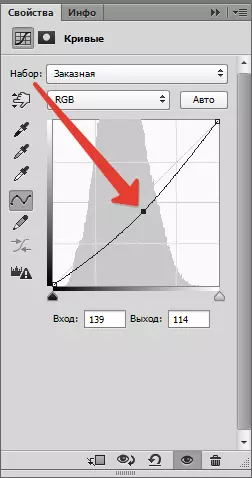
Ya sêyemîn jî, pantorên modela pir şilandî ne, ku ji wan hûrguliyan dûr dixe.
- Herin serpêhatiya herî jor (ev "Tone / Saturation Color" ) sepandin "Curves" . Berhemên Curva heta ku parçeyên li ser pantoran xuya dibin. Em li wêneyên mayî nihêrîn, ji ber ku em ê bandora ku hûn hewce ne bihêlin. Li ser bişkoja binding ji bîr nekin.
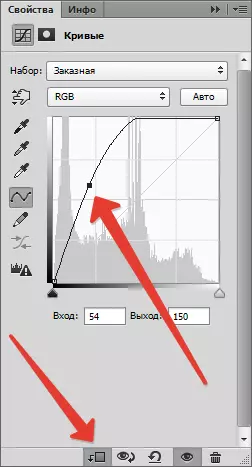
Netîce:

- Piştre, rengê reş reş hilbijêrin û, li ser maskek layer bi curves, bikirtînin Alt + del..
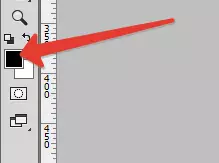
Dê mask bi reş razê, û bandora wê winda bibe.
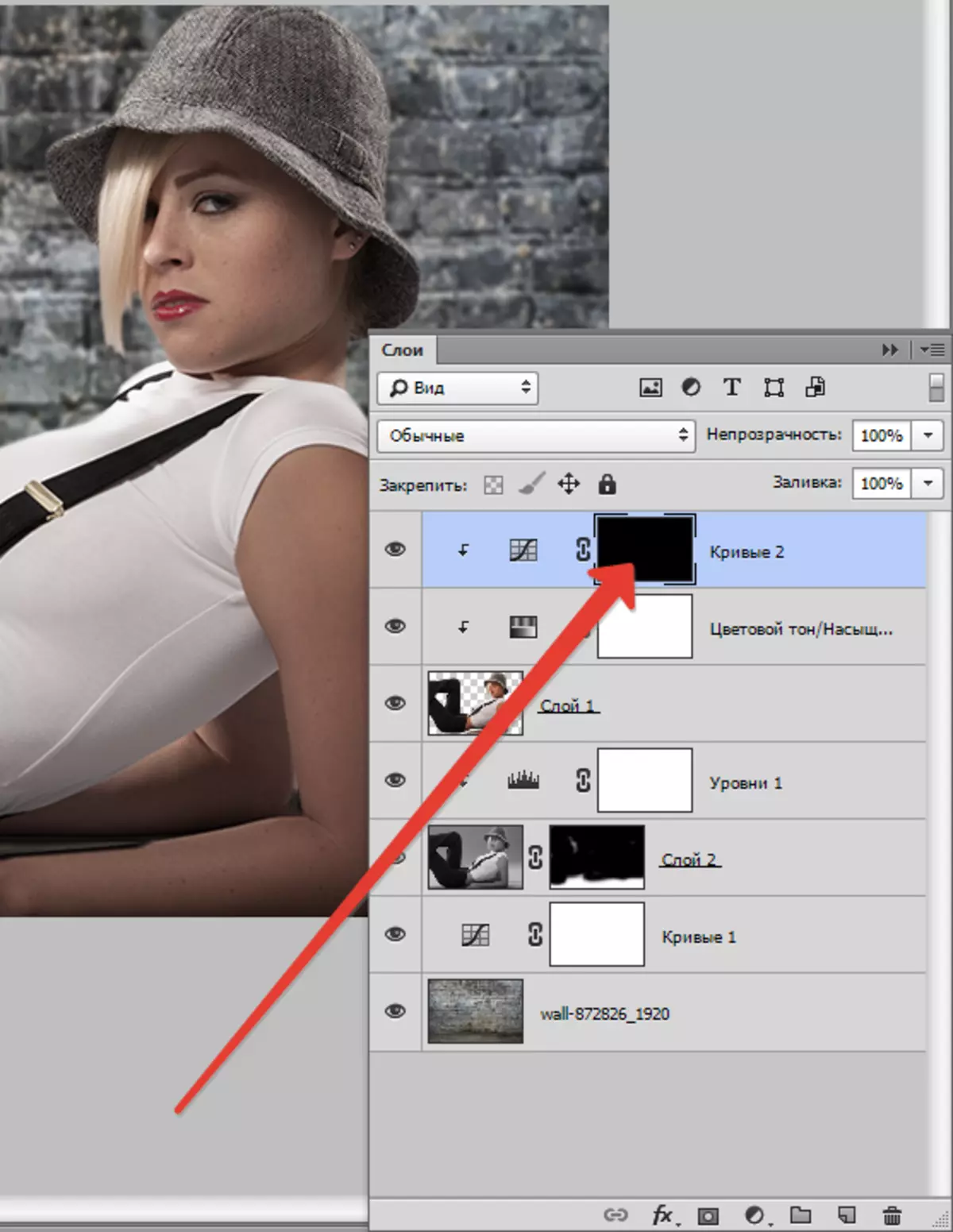
- Dûv re bûkek dorpêçê nerm bavêjin (li jor binêre), lê vê carê spî û ya opacity kêm bikin 20-25%.

- Hebûna li ser maskeya layer, bi baldarî em çirûskek li ser pantikan digirin, bandorê vekin. Wekî din, gengaz e, hîn jî opacity kêm kir, hinekî li ser hin malperan, mîna rûyê, ronahî, ronahî li ser kap û porê sivik.
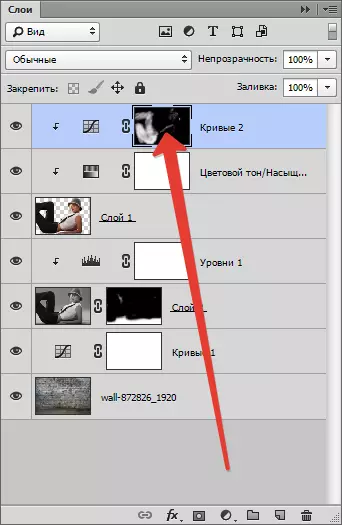
Ka em dîsa li wêneyê binêrin:

Stroka dawîn (di doza me de, hûn dikarin pêvajoyê bidomînin) dê li ser modela berevajî zêde bibe. Ji bo vê yekê bikin, bi kavilan (li ser hemî deveran) vegerin, li ser hemî deveran), wê bidin, û dirûşmên li navendê bikişînin. Tiştên ku em li ser pantorê vekin temaşe bikin.
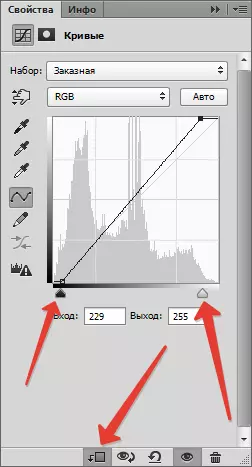
Encama Pêvekirinê:

Li ser vê dersê qediya, me di wêneyê de paşde guherand. Naha hûn dikarin pêvajoyek bêtir pêşve herin û pêkanîna berhevoka berhevokê. Di xebata we de bextewarî xweş û hûn di gotarên din de bibînin.
